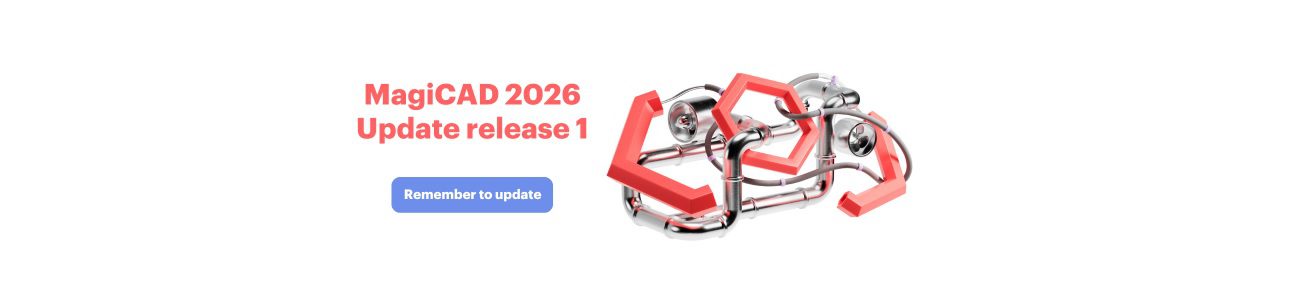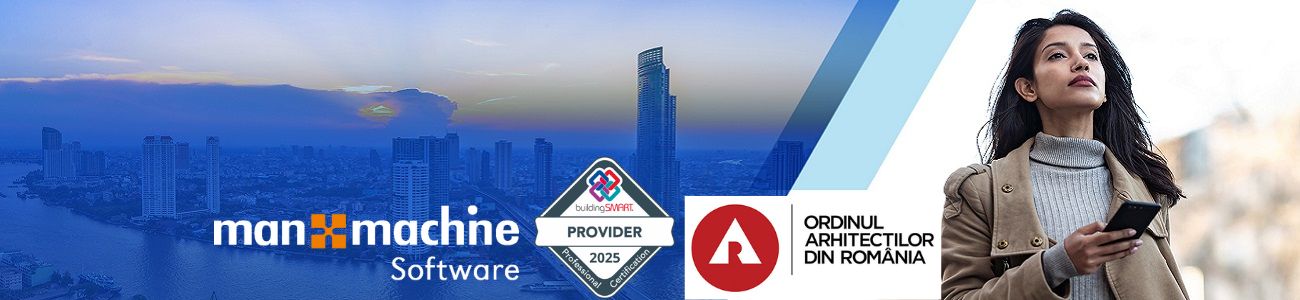In acest articol vom trece in revista cateva fluxuri de lucru in Revit din punctul de vedere al inginerului proiectant de structuri.
Indiferent de tipul de proiect aceste fluxuri de lucru prezentate mai jos au o parte comuna si anume tema de proiectare. Proiectarea structurii de rezistenta se bazeaza pe o tema primita de la arhitecti (in cazul cladirilor civile) sau/si de la inginerii specialisti in procese de productie (pentru proiecte industriale).
Ceea ce difera in aceste fluxuri de lucru este forma in care primim aceasta tema. Si aici o sa discutam despre teme primite in diferite tipuri de formate electronice.
Aceste fluxuri de lucru se bazeaza pe urmatoarele scenarii:
- Tema de proiectarea primita in format 2D – .dwg;
- Tema de proiectare primita in format 3D – Revit;
- Tema de proiectare primita in format 3D – .ifc.
Scenariul 1 – Tema de proiectare primita in format 2D – dwg.
Avand in vedere stadiul actual la care ne gasim cu implementarea si folosirea modului de lucru BIM, cea mai intalnita situatie este comunicarea intre specialitati prin intermediul desenelor 2D in format .dwg. De fapt, cateodata se mai intalneste si varianta extrema (din motive de potectie a drepturilor de autor??) in care se primeste tema in format .pdf. Insa dupa negocieri intre parti se ajunge pana la urma la varianta de comunicare prin intermediul formatului .dwg sau .dxf.
Cum putem sa folosim aceste fisiere in Revit pentru a ne putea usura modelarea? Iata cateva recomandari de buna practica rezultate din experienta noastra cu acest scenariu de lucru.
Pregatirea fisierelor
Procedura de lucru in aceasta situatie este sa pregatim mai intai fisierele primite pentru a le putea incarca in Revit si a le folosi pe post de fundal in model. Iata ce inseamna pregatirea fisierelor in cazul unei cladiri Subsol+Parter+7etaj+etaj 8 retras:
- In primul rand daca toate detaliile sunt primite intr-un singur .dwg, atunci primul pas ar fi sa separam detaliile in mai multe fisiere, regula fiind ca fiecare etaj sa fie desenat in fisier separat de celelalte;
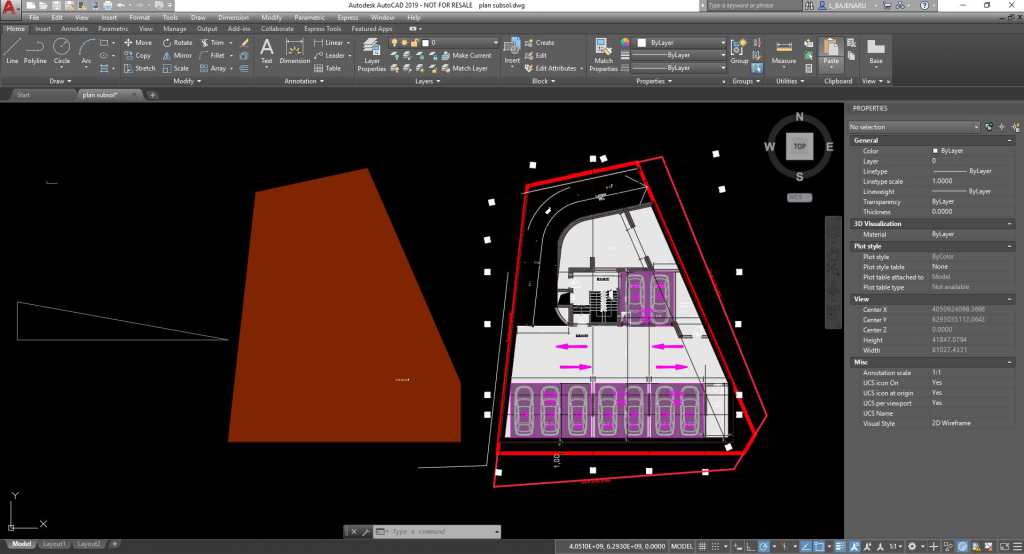
- Dupa separarea etajelor, ar fi indicat sa aliniem fiecare detaliu dupa aceeasi regula in toate fisierele. De exemplu, sa alegem o intersectie de axe (de ex: ax A cu ax 1) in care sa plasam punctul de coordonate 0,0 al fisierului .dwg. In acest fel, in momentul in care atasam fisierele in modelul Revit, acestea vor fi aliniate corect la toate nivelurile;
- O alta operatiune recomandata ar fi sa verificam in .dwg-uri daca sunt layere ascunse sau inchise, sa le deschidem si sa verificam daca au mai ramas detalii inutile in spatiul de lucru. Daca este cazul, stergem acele detalii si in final utilizam comanda purge pentru a curata fisierele .dwg de informatiile inutile, reducand marimea fiserelor si optimizand astfel manipularea acestora;
- In anumite cazuri se intampla ca in modelul .dwg primit sa fie nevoie sa stergem si anumite hasuri care ne pot incurca in vizualizarea desenului in Revit. In exemplul prezentat toate compartimentarile din tema de arhitectura sunt prezente cu hasuri de tip solid de diverse culori. Pentru o mai buna vizualizare este bine sa le stergem.
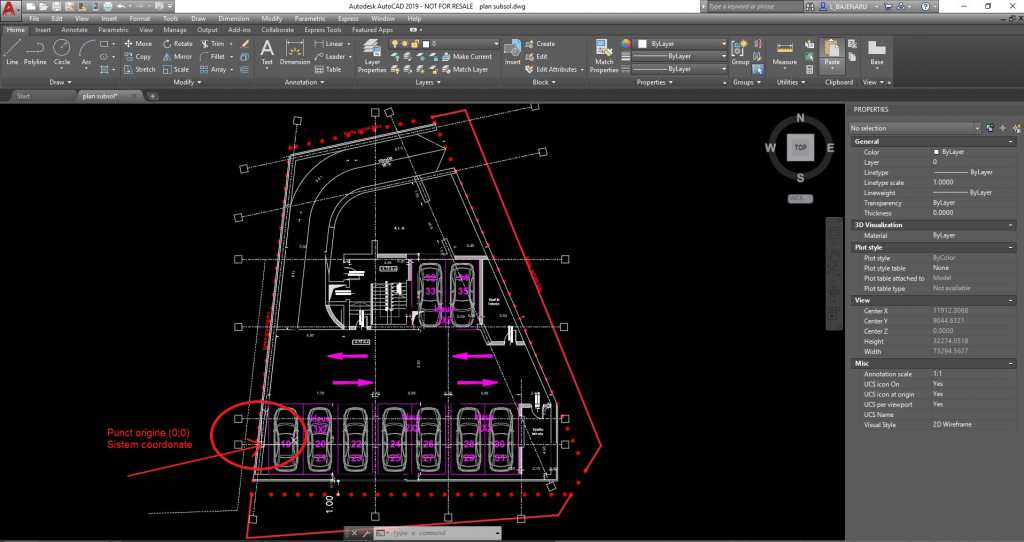
Incarcarea fisierelor in Revit
Dupa ce am pregatit fiserele putem trece la atasarea acestora in fiserul Revit utilizand comanda Link CAD din meniul Insert, submeniul Link.
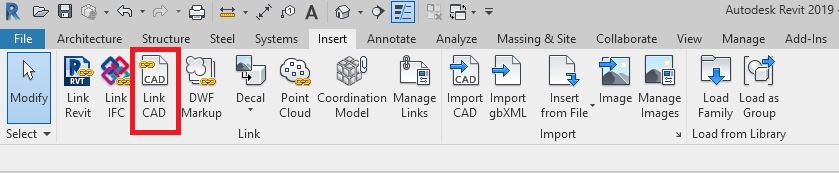
In fereastra de optiuni ce se deschide avem de facut urmatoarele operatiuni:
- In casuta Import units alegem unitatea de masura ce a fost folosita pentru detaliile .dwg. Valoarea Auto-Detect nu functioneaza intotdeauna corect, asa ca ne putem trezi cu modelul Revit scalat incorect. Cel mai sigur este sa indicam noi unitatea de masura utilizata pentru desenul .dwg;
- Recomandam debifarea optiunii “Correct lines that are slightly off axis”. Aceasta optiune ii permite Revit-ului sa ajusteze liniile din .dwg care par a fi un pic dezaxate. In principiu poate fi o optiune buna, insa exista cazuri in care aceste linii sunt intentionat dezaxate in tema (asa trebuie sa fie). In aceste cazuri programul ne va deforma tema in loc sa ne ajute. Asa ca recomandam atentie din partea utilizatorului daca doreste sa foloseasca aceasta optiune;
- Positioning: ramane Auto – Origin to Origin. In acest caz modelul .dwg va fi pozitionat cu punctul 0,0 in punctul de origine al proiectului Revit (Project Base Point);
- Place at: aici alegem unde sa plasam fisierul .dwg in fisierul Revit (nivelul).
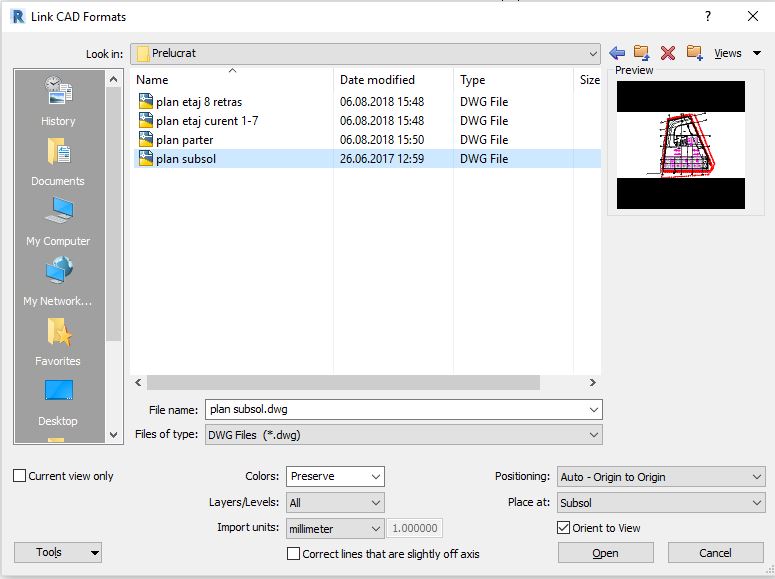
IMPORTANT: In afara de optiunea Place at, restul optiunilor trebuie pastrate pentru toate fisierele pe care trebuie sa le atasam. Astfel, ne asiguram ca suntem consecventi si detaliile se vor suprapune corect in aceeeasi pozitie.
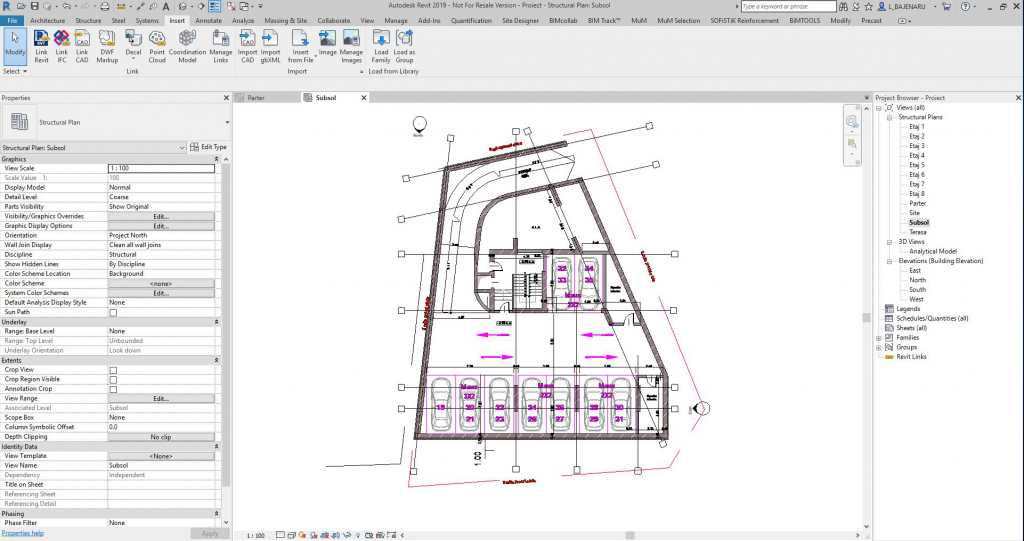
Gestionarea si utilizarea fisierelor in Revit
Dupa ce am atasat toate fiserele .dwg putem incepe modelarea in Revit pornind de la acestea. Cum ne ajuta aceste fisiere atasate?
- In primul rand ca pe detaliile disponibile in vederile din Revit putem face „snap” acolo unde avem nevoie. Astfel putem modela elemente structurale urmarind corect tema primita;
- De asemenea avem posibilitatea ca in comenzile de modelare din Revit (de exemplu pentru axe, pereti, plansee) sa alegem ca varianta de definire a axelor, liniilor, contururilor optiunea Pick line din acele comenzi.
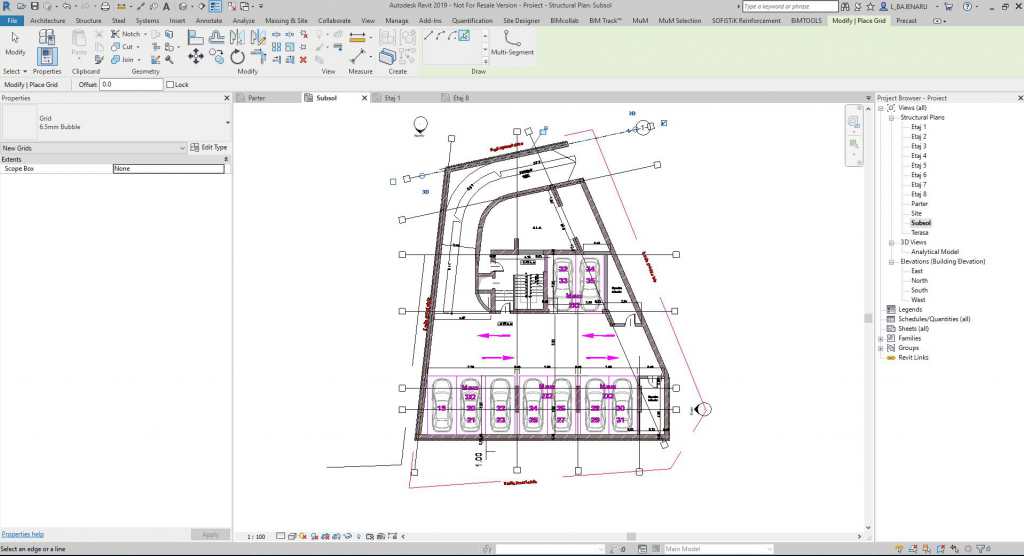
Astfel putem modela structura de rezistenta asigurandu-ne ca respectam tema de proiectare si avand in vedere ca aceasta este tot timpul disponibila pe fundal.
Ce mai trebuie sa stim pentru a putea utiliza cu succes aceasta varianta de modelare?
- Dupa incarcarea acestor fisiere .dwg acesta se pot gestiona din comanda Manage Links, din meniul Insert, submeniul Link. Fiserele .dwg se pot gestiona din tab-ul CAD Formats. Aici putem vedea o lista cu toate fisierele .dwg atasate la model. De asemenea tot aici avem optiuni pentru inlaturarea/adugarea de fisiere noi sau pentru reincarcarea acestora din aceeasi locatie sau dintr-o locatie noua;
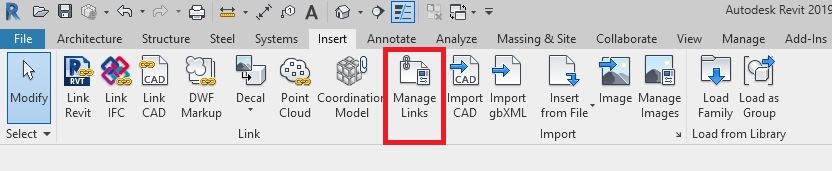
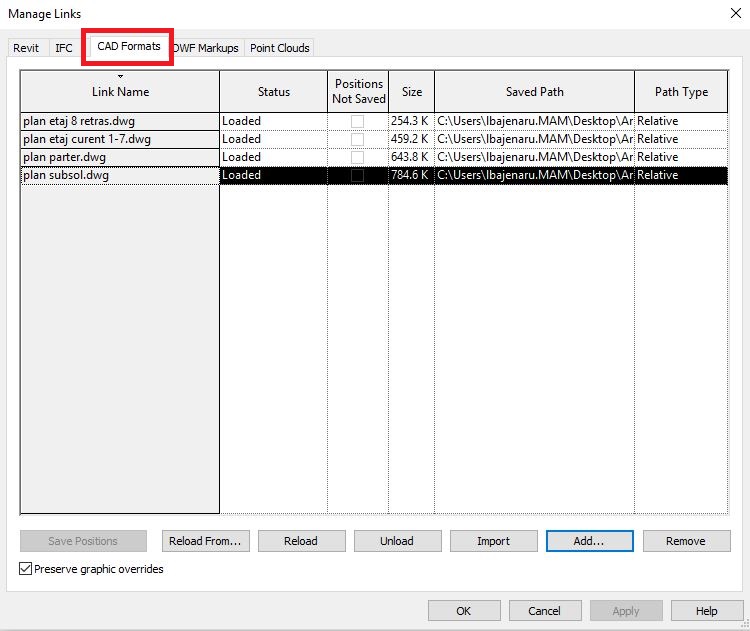
- Un alt lucru important de stiut este faptul ca in vederile in care aceste detalii sunt vizibile exista optiunea de ascundere sau afisare a acestora. Acest lucru se face din fereastra de proprietati ale vederii, cu ajutorul parametrului „Visibility/Graphics Overrides (scurtatura de la taste VV sau VG).
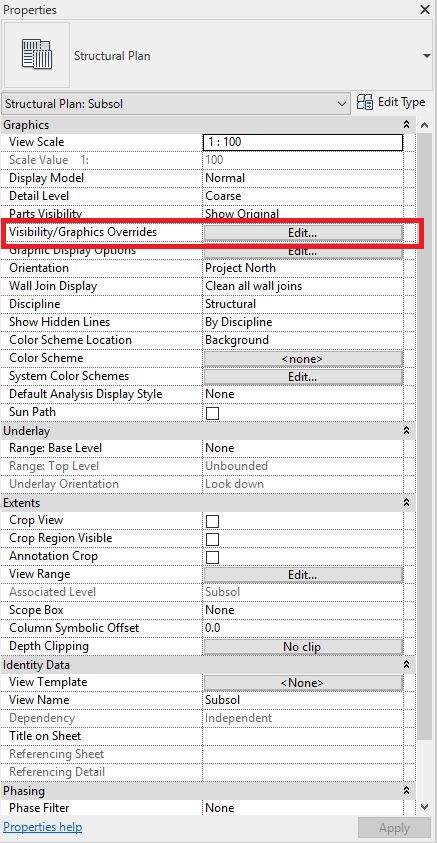
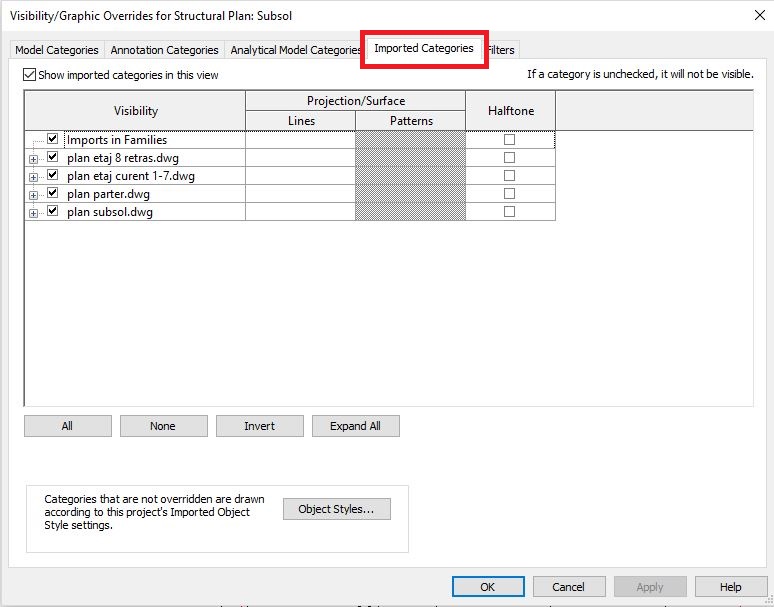
Concluzii
Aplicand fluxul de lucru si recomandarile prezentate modelarea structurii de rezistenta va fi mult mai usor de realizat si corelat cu tema de arhitectura.
Daca ati considerat utile informatiile de mai sus va asteptam sa reveniti pe blog si pentru articolele urmatoare in care veti afla care este fluxul de lucru pentru scenariul in care tema de arhitectura este disponibila in format Revit sau .ifc.
Continuarea acestui articol o puteti citi aici.